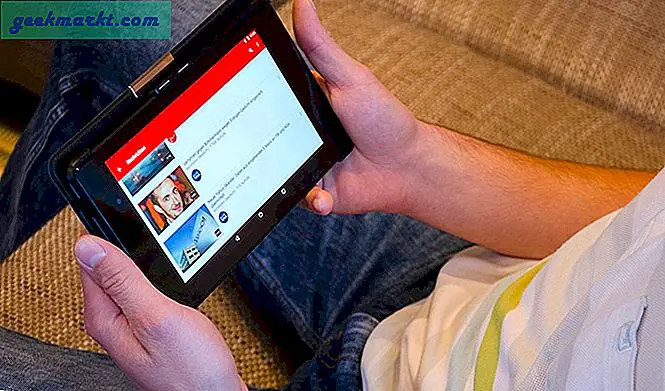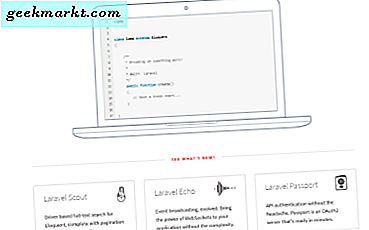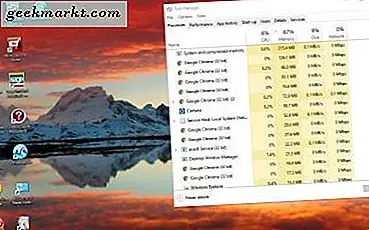चाहे आप अपने हाथों में एक पेपरबैक की अनुभूति पसंद करते हों या किसी की उपयोगिता को पसंद करते हों अपने फोन पर ईबुक रीडर, आप सहमत होंगे कि अमेज़ॅन किंडल बीच में एक मीठा स्थान है जो अपनी अनूठी स्क्रीन और लगभग कागज जैसे अनुभव के लिए पसंद किया जाता है। यदि आप अपने आवागमन के लिए किंडल खरीदने की योजना बना रहे हैं या आपने अभी एक का उपयोग करना शुरू किया है, तो किंडल की विशेषताएं आपके किंडल का अधिक प्रभावी ढंग से उपयोग करने में आपकी सहायता करेंगी। मुझे पता है कि किंडल लंबे समय से आसपास रहा है और हमें पार्टी में देर हो चुकी है लेकिन मैंने किंडल का उपयोग उन विशेषताओं को खोजने के लिए किया है जो वास्तविक दुनिया के परिदृश्यों में वास्तव में सहायक हैं और सर्वश्रेष्ठ किंडल टिप्स, ट्रिक्स और छिपी हुई विशेषताओं की एक सूची बनाई है। शुरू करते हैं।
किंडल टिप्स और ट्रिक्स
1. एक पासकोड सेट करें
अगर आप अपने किंडल पर प्राइवेसी चाहते हैं तो उस पर एक पासकोड सेट करें ताकि कोई आपकी पठन सामग्री की जासूसी न करे।

2. जलाने के लिए लेख भेजें
आपका किंडल एक प्रयोगात्मक वेब ब्राउज़र के साथ आता है जो सामयिक सर्फिंग के लिए ठीक काम करता है लेकिन किसी भी तरह से ऑनलाइन लेख पढ़ने का एक व्यवहार्य विकल्प नहीं है। अपने किंडल पर वेब लेखों को पढ़ने का एक बेहतर तरीका 'सेंड टू किंडल' ऐप है जो आपके एंड्रॉइड पर आपके द्वारा पढ़े जा रहे लेख को किंडल-रेडी प्रारूप में स्वचालित रूप से परिवर्तित कर देता है और इसे आपके किंडल ईमेल पते पर भेज देता है। यह सबसे तेज़ तरीका नहीं है, लेकिन यह काम पूरा कर देगा। डेस्कटॉप पर, मैंने अपने जलाने के लिए लेख भेजने के लिए, टिंडराइज़र का इस्तेमाल किया। आप पा सकते हैं इस लेख में विस्तृत कदम ताकि आप फंस न जाएं बीच का रास्ता।

3. मैचबुक
यदि आपने हाल ही में भौतिक पुस्तकों से किंडल में स्विच किया है तो आपको किंडल मैचबुक का प्रयास करना चाहिए। यह अमेज़ॅन द्वारा दी जाने वाली एक सेवा है जो आपको अमेज़ॅन के माध्यम से आपकी पिछली और नवीनतम पेपरबैक खरीदारी के लिए छूट या मुफ्त ईबुक देती है। एकमात्र पकड़ यह है कि पुस्तक को अमेज़ॅन द्वारा बेचा और पूरा किया जाना चाहिए। यदि आप अपने घर पर भौतिक पुस्तकें पढ़ना पसंद करते हैं और यात्रा के दौरान अपने जलाने को पकड़ना पसंद करते हैं तो निश्चित रूप से मैचबुक आपके काम आएगी।
4. शब्दवार
वर्डवाइज उन छिपे हुए रत्नों में से एक है जो अपने आप खोजने के लिए एक इलाज है। यह आपको उनके ठीक ऊपर अपरिचित शब्दों का अर्थ दिखाता है। चालू करना, किताब खोलें, स्क्रीन के ऊपर की तरफ टैप करें, ऊपर दाईं ओर विकल्प बटन पर टैप करें और WordWise चुनें. आप स्लाइडर को समायोजित करके यह समायोजित कर सकते हैं कि किसी पृष्ठ पर कितने संकेत दिखाए जाने हैं।
यह भी पढ़ें: किंडल बुक्स प्राप्त करने के लिए सर्वोत्तम स्थान (निःशुल्क/सस्ता)

5. पुस्तक प्रगति
यदि आप हमेशा अपने आप से वादा करते हैं "एक और अध्याय और फिर मैं सो जाऊंगा" और फिर भी असफल हो जाते हैं, तो इस सुविधा को देखें। एक अध्याय के बीच में रुकने के बजाय (जिसे आप पूरी तरह से बीटीडब्ल्यू कर सकते हैं) आप पृष्ठ के निचले भाग पर प्रगति की जानकारी प्राप्त करके अपने पढ़ने के समय को अनुकूलित कर सकते हैं। केवल टॉगल करने के लिए स्क्रीन के निचले बाएँ कोने पर टैप करें स्थान, पुस्तक की प्रगति प्रतिशत, पृष्ठ संख्या, अध्याय में शेष मिनट, पुस्तक में शेष मिनट आदि जैसी सूचनाओं के बीच।

6. पढ़ने के दौरान घड़ी
जैसा कि मैंने कहा, यदि आप आसानी से खरगोश के छेद के नीचे जाते हैं और किताब पढ़ते समय समय का ट्रैक भूल जाते हैं तो यह एक अच्छा विचार होगा कि घड़ी को शीर्ष पर दिखाई दे ताकि आप अंत तक किंडल से चिपके न रहें। सुबह चार बजे। या इसे छुपाएं, अगर यह बहुत विचलित करने वाला है। मैं न्याय नहीं करूंगा।
स्क्रीन के शीर्ष पर टैप करें> पेज डिस्प्ले> फ़ॉन्ट और पेज सेटिंग्स> रीडिंग टैब पर जाएं> 'पढ़ते समय घड़ी दिखाएं' टॉगल करें।

7. बुकमार्क
बुकमार्क का उपयोग केवल आपके अंतिम पन्ने को पढ़ने के लिए मार्गदर्शन करने के लिए नहीं किया जाता है और जब आप अपनी पुस्तक की डिजिटल कॉपी पर बुकमार्क डाल रहे होंगे, तो आपको स्टिकी नोट्स और मुड़े हुए कोनों के साथ अपनी पसंदीदा कॉपी को बर्बाद करने के बारे में चिंता करने की ज़रूरत नहीं होगी। आप इसे द्वारा कर सकते हैं ऊपरी दाएं कोने को टैप करना और प्लस बटन का चयन करना.
सम्बंधित: श्रव्य से सस्ता सर्वश्रेष्ठ श्रव्य विकल्प

8. अर्थ और परिभाषाएँ देख रहे हैं
फंतासी उपन्यासों को पढ़ना अक्सर बहुत सारे होमवर्क के साथ किया जाता है क्योंकि लेखक चाहते हैं कि आप अपने स्वयं के बने शब्दों और भाषाओं के साथ उनकी काल्पनिक दुनिया में डूब जाएं। किंडल उन शब्दों के अर्थ को इतना आसान बना देता है। अब, वर्डवाइज हमेशा एक विकल्प होता है, जो अभी भी ध्यान भंग करता है। आप ऐसा कर सकते हैं किसी शब्द पर टैप करके रखें बजाय अर्थ प्राप्त करने के लिए, शब्द से जुड़ा एक विकिपीडिया पृष्ठ, और २३ भाषाओं में से एक में अनुवाद। बहुत बढ़िया।
यह भी पढ़ें: Android के लिए सर्वश्रेष्ठ PDF रीडर ऐप्स

9. शब्दावली निर्माता
पढ़ते समय किंडल पर अर्थ देखना एक बात है और शब्दों को याद रखना दूसरी बात है। जब भी आप किसी शब्द का अर्थ खोजते हैं तो किंडल बहुत ही सूक्ष्मता से शब्दों को वोकैब बिल्डर में जोड़ देता है। उसके बाद, आप बस शब्दावली निर्माता के पास जा सकते हैं और उन सभी शब्दों को ढूंढ सकते हैं जिन्हें आपने कभी खोजा है। आप शब्दों को फ्लैशकार्ड के रूप में उपयोग कर सकते हैं ताकि आप तेजी से अर्थ सीख सकें और शब्दों के स्वामी बन सकें।
शब्दावली निर्माता पर जाने के लिए, टैप करें शीर्ष पर विकल्प बटन, और शब्दावली निर्माता का चयन करें.

10. नोट्स जोड़ें
अलग-अलग शब्दों के लिए अनुवाद देखने के बजाय, आप अनुवाद खोजने के लिए पूरे पैराग्राफ का चयन कर सकते हैं। इतना ही नहीं, आप अनुच्छेद को एक नोट के रूप में जोड़ सकते हैं या इसे ईमेल, गुड्रेड्स और ट्विटर के माध्यम से साझा कर सकते हैं। नवीनतम फर्मवेयर अपडेट के बाद, यदि आप कभी गलती से इसे चुनते हैं तो आप चयन को हटा सकते हैं।
11. एक्स-रे
स्ट्रीमिंग सेवाओं पर एक्स-रे सुविधा अद्भुत है, आप पात्रों, महत्वपूर्ण विवरणों और सामान्य ज्ञान को तुरंत देख सकते हैं। किंडल पर एक्स-रे सुविधा उतनी ही शानदार है और आप उल्लेखनीय क्लिप, वर्ण, शब्द और छवियों जैसी जानकारी प्राप्त कर सकते हैं।
इसे शीर्ष बार से विकल्प मेनू में ले जाया गया है और इसे एक्सेस करने के लिए आपको करना होगा ऊपर दाईं ओर से विकल्प मेनू पर टैप करें और एक्स-रे चुनें.

12. पेज सेटिंग्स समायोजित करें
किंडल पर पढ़ने की सबसे अच्छी विशेषताओं में से एक अनुकूलन क्षमता है, आप पृष्ठ को अपनी प्राथमिकताओं में समायोजित कर सकते हैं और पढ़ने के अनुभव को अनुकूलित कर सकते हैं। आप अलग-अलग स्पेसिंग, संकीर्ण या व्यापक मार्जिन, लेफ्ट या सेंटर एलाइनमेंट के बीच चयन कर सकते हैं और यहां तक कि ओरिएंटेशन भी बदल सकते हैं।
विकल्पों को प्रकट करने के लिए शीर्ष पर टैप करें> पृष्ठ प्रदर्शन> फ़ॉन्ट और पृष्ठ सेटिंग्स।
13. एक कस्टम फ़ॉन्ट जोड़ें
पेज सेटिंग्स की तरह ही, आप फॉन्ट को भी पूरी तरह से कस्टमाइज़ कर सकते हैं। आप 9 लोकप्रिय फोंट की सूची में से चुन सकते हैं या अपना खुद का अपलोड कर सकते हैं। OpenDyslexic किंडल पर प्रीलोडेड आता है ताकि डिस्लेक्सिया से पीड़ित लोग बिना किसी विशेष फॉर्मेटिंग के ईबुक पढ़ सकें।

अपना स्वयं का कस्टम फ़ॉन्ट अपलोड करने के लिए, USB केबल के साथ अपने किंडल को कंप्यूटर से कनेक्ट करें> 'फ़ॉन्ट' फ़ोल्डर खोजने के लिए किंडल निर्देशिका ब्राउज़ करें> फ़ॉन्ट फ़ोल्डर में ओटीएफ या टीटीएफ फ़ॉन्ट फ़ाइलों की प्रतिलिपि बनाएँ.
14. कम दृष्टि वाले लोगों के लिए थीम
किंडल तीन अलग-अलग थीम के साथ आता है जैसे कि कॉम्पैक्ट, स्टैंडर्ड और लार्ज जिसे आप मेन्यू बार से एक पल में स्विच कर सकते हैं। हालांकि, एक छिपी हुई थीम है जो कम दृष्टि वाले लोगों के लिए है। आप इसे थीम टैब में सक्षम कर सकते हैं और किंडल को कम दृष्टि वाले लोगों के लिए उपयुक्त बना सकते हैं।
आप अपना खुद का फ़ॉन्ट और फ़ॉन्ट आकार, रिक्ति, मार्जिन, संरेखण और अभिविन्यास चुनकर अपनी खुद की थीम बना और सहेज सकते हैं।
15. WhisperSync सक्षम करें
यदि आप पीसी, स्मार्टफोन और अन्य टैबलेट जैसे कई उपकरणों पर अपनी जलाने की सामग्री को पढ़ना पसंद करते हैं तो आपको इस सुविधा को सक्षम करना चाहिए। यह किताबें रखेगा और प्रगति को सिंक में पढ़ेगा। यह आपके एनोटेशन को अमेज़ॅन के सर्वर पर भी बैकअप देगा ताकि आप हमेशा एक ही पेज पर रहें।
16. स्क्रीनशॉट
जब आप अपने जलाने वाले कागजवाइट पर एक स्क्रीनशॉट ले सकते हैं, तो आप में से अधिकांश इसका इस्तेमाल कभी भी करेंगे, जब तक कि आप इस तरह का एक लेख नहीं लिख रहे हों। वैसे भी, आप ऐसा कर सकते हैं पेपरव्हाइट की स्क्रीन के तिरछे विपरीत कोनों को टैप करना और स्क्रीनशॉट किंडल के स्टोरेज में सेव हो जाएंगे। फिर आप USB केबल के माध्यम से Kindle को कनेक्ट करके कंप्यूटर से उन तक पहुंच सकते हैं।

किंडल टिप्स और ट्रिक्स
ये कुछ विशेषताएं थीं जो मुझे दिलचस्प लगीं। मुझे यकीन है कि जब आप नियमित रूप से किंडल का उपयोग करना शुरू करेंगे तो आप अपने आप कई और तरकीबें खोज लेंगे। हालांकि, मुझे लगा कि लंबे समय तक इसका इस्तेमाल करने से मेरे हाथों में दर्द होने लगा, हालांकि किंडल हल्का है। मैं आपको अधिक प्राकृतिक पकड़ के लिए एक पॉप सॉकेट या दो पीठ पर चिपकाने की सलाह दूंगा। अगर आपको अपने जलाने पर एक अच्छी सुविधा मिली जो मुझे याद आती है, तो मुझे टिप्पणियों में बताएं?